这篇文章主要介绍“Android如何实现Tab切换界面功能”的相关知识,小编通过实际案例向大家展示操作过程,操作方法简单快捷,实用性强,希望这篇“Android如何实现Tab切换界面功能”文章能帮助大家解决问题。
1. 掌握各种高级UI控件的基本使用;
2. 能够实现Tab切换效果。
1. 根据原型图设计界面;
2. 实现Tab切换;
3.1 界面设计:
(1)使用线性布局实现界面的基本布局;
(2)使用不同的Tab实现方式实现tab的布局。
3.2 Tab切换
(1)监听Tab变化事件;
(2)切换对应的页面内容;
显示界面
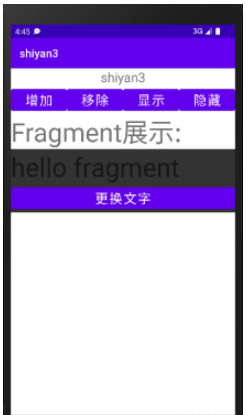
隐藏界面
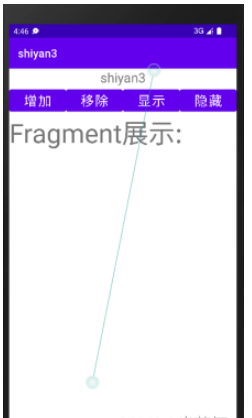
移除界面
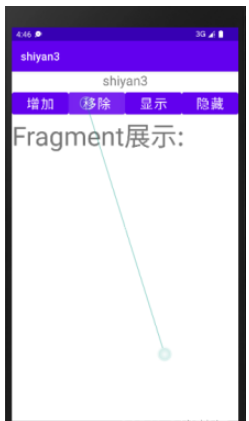
Fragment
package com.example.shiyan3.fragment;
import android.os.Bundle;
import androidx.fragment.app.Fragment;
import android.view.LayoutInflater;
import android.view.View;
import android.view.ViewGroup;
import com.example.shiyan3.R;
public class FirstFG extends Fragment {
// TODO: Rename parameter arguments, choose names that match
// the fragment initialization parameters, e.g. ARG_ITEM_NUMBER
private static final String ARG_PARAM1 = "param1";
private static final String ARG_PARAM2 = "param2";
// TODO: Rename and change types of parameters
private String mParam1;
private String mParam2;
public FirstFG() {
// Required empty public constructor
}
// TODO: Rename and change types and number of parameters
public static FirstFG newInstance(String param1, String param2) {
FirstFG fragment = new FirstFG();
Bundle args = new Bundle();
args.putString(ARG_PARAM1, param1);
args.putString(ARG_PARAM2, param2);
fragment.setArguments(args);
return fragment;
}
@Override
public void onCreate(Bundle savedInstanceState) {
super.onCreate(savedInstanceState);
if (getArguments() != null) {
mParam1 = getArguments().getString(ARG_PARAM1);
mParam2 = getArguments().getString(ARG_PARAM2);
}
}
@Override
public View onCreateView(LayoutInflater inflater, ViewGroup container,
Bundle savedInstanceState) {
// Inflate the layout for this fragment
return inflater.inflate(R.layout.fragment_firstfg, container, false);
}
}主界面
package com.example.shiyan3;
import androidx.appcompat.app.AppCompatActivity;
import androidx.fragment.app.FragmentManager;
import androidx.fragment.app.FragmentTransaction;
import android.os.Bundle;
import android.view.View;
import android.widget.Button;
import com.example.shiyan3.fragment.FirstFG;
public class MainActivity extends AppCompatActivity {
FragmentManager fragmentManager;
FragmentTransaction fragmentTransaction;
FirstFG fragment;
Button badd,bremove,bshow,bhide;
@Override
protected void onCreate(Bundle savedInstanceState) {
super.onCreate(savedInstanceState);
setContentView(R.layout.activity_main);
badd = this.findViewById(R.id.addFragment);
bremove =this.findViewById(R.id.removeFragment);
bshow = this.findViewById(R.id.showFragment);
bhide = this.findViewById(R.id.hideFragment);
fragment = new FirstFG();
Bundle bundle = new Bundle();
bundle.putString("key","this is String Value");
fragment.setArguments(bundle);
fragmentManager = this.getSupportFragmentManager();
fragmentTransaction = fragmentManager.beginTransaction();
fragmentTransaction.add(R.id.fgcontainer,fragment,"FirstFragment");
fragmentTransaction.commit();
badd.setOnClickListener(new View.OnClickListener() {
@Override
public void onClick(View v) {
fragmentTransaction = fragmentManager.beginTransaction();
fragmentTransaction.add(R.id.fgcontainer,fragment,"FirstFragment");
fragmentTransaction.commit();
}
});
bremove.setOnClickListener(new View.OnClickListener() {
@Override
public void onClick(View v) {
fragmentTransaction = fragmentManager.beginTransaction();
fragmentTransaction.remove(fragment);
fragmentTransaction.commit();
}
});
bshow.setOnClickListener(new View.OnClickListener() {
@Override
public void onClick(View v) {
fragmentTransaction = fragmentManager.beginTransaction();
fragmentTransaction.show(fragment);
fragmentTransaction.commit();
}
});
bhide.setOnClickListener(new View.OnClickListener() {
@Override
public void onClick(View v) {
fragmentTransaction = fragmentManager.beginTransaction();
fragmentTransaction.hide(fragment);
fragmentTransaction.commit();
}
});
}
}关于“Android如何实现Tab切换界面功能”的内容就介绍到这里了,感谢大家的阅读。如果想了解更多行业相关的知识,可以关注亿速云行业资讯频道,小编每天都会为大家更新不同的知识点。
免责声明:本站发布的内容(图片、视频和文字)以原创、转载和分享为主,文章观点不代表本网站立场,如果涉及侵权请联系站长邮箱:is@yisu.com进行举报,并提供相关证据,一经查实,将立刻删除涉嫌侵权内容。